 Доброго дня.
Доброго дня.
Я думаю, що багато хто при роботі за комп’ютером або ноутбуком стикалися з нешкідливим і простим питанням: “як дізнатися про ті чи інші характеристики комп’ютера…”.
І повинен вам сказати, що питання це виникає досить часто, зазвичай в таких випадках:
- – при пошуку і оновлення драйверів (http://pcpro100.info/obnovleniya-drayverov/);
- – при необхідності дізнатися температуру жорсткого диска або процесора;
- – при збоях і зависаниях ПК;
- – при необхідності надати основні параметри комплектуючих ПК (при продажу наприклад або показати співрозмовникові);
- – при встановленні тієї чи іншої програми і т. д.
До речі, іноді потрібно не тільки знати характеристики ПК, але і правильно визначити модель, версію тощо Впевнений, що в пам’яті такі параметри ніхто не тримає (а в документах до ПК навряд чи перераховані ті параметри, які можна дізнатися безпосередньо в самій ОС Windows 7, 8 або з використанням спец. утиліт).
І так, приступимо…
Зміст:
- Як дізнатися характеристики свого комп’ютера в ОС Windows 7, 8
- Утиліти для перегляду характеристик комп’ютера
- 1. Speccy
- 2. Everest
- 3. HWInfo
- 4. PC Wizard
Як дізнатися характеристики свого комп’ютера в ОС Windows 7, 8
Взагалі, навіть без використання спец. утиліт досить багато відомостей про комп’ютер можна отримати прямо в Windows. Розглянемо нижче кілька способів…
Спосіб №1 – використання службової програми “відомості про системи”
Спосіб працює як Windows 7, так і в Windows 8.
1) Відкриваєте вкладку “виконати” (Windows 7 в меню “Пуск”) і введіть команду “msinfo32” (без лапок), тиснете Enter.
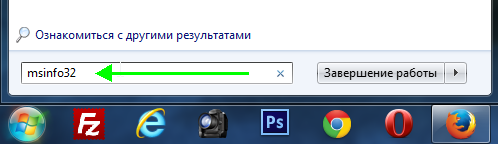
2) Далі запуститися службова утиліта, в якій можна дізнатися всі основні характеристики ПК: версію ОС Windows, процесор, модель ноутбука (ПК) і т. д.
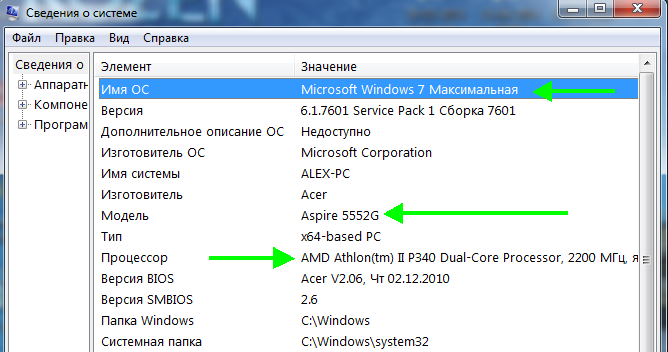
До речі, запустити цю службову утиліту можна і з меню Пуск: Всі програми -> Стандартні -> Службові -> Відомості про Систему.
Спосіб №2 – через панель управління (властивості системи)
1) Заходите у панель управління Windows і перейдіть в розділ “Система і безпека”, потім відкриваєте вкладку “Система”.
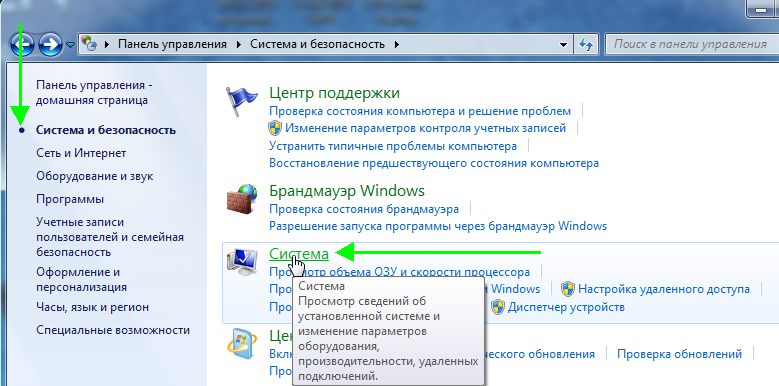
2) Повинно відкритися вікно, в якому можна переглянути основні відомості про ПК: яка встановлена ОС, який процесор, скільки оперативної пам’яті, ім’я комп’ютера і пр.
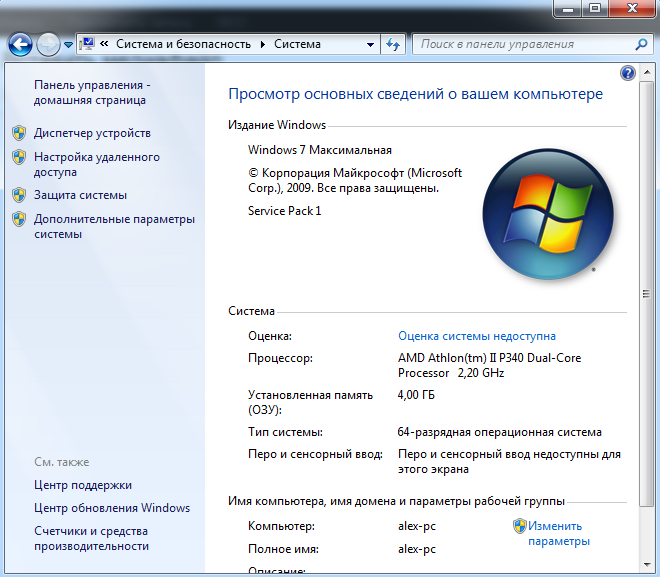
Для відкриття вкладки, можна використовувати інший спосіб: просто клацнути правою кнопкою мишки по значку “Мій комп’ютер” і в випадаючому меню вибрати властивості.
Спосіб № 3 – через диспетчер пристроїв
1) Переходьте за адресою: Панель управління/Система і безпека/Диспетчер пристроїв (див. скріншот нижче).
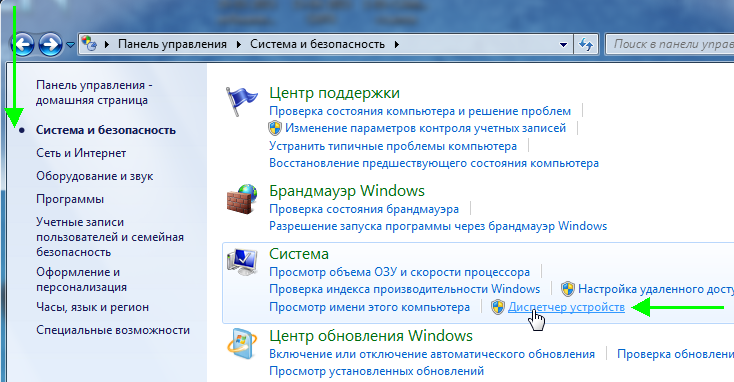
2) У диспетчері пристроїв можна побачити не тільки всі комплектуючі ПК, але і проблеми з драйверами: навпроти тих пристроїв де не все гаразд, буде горіти жовтий або червоний знак оклику.
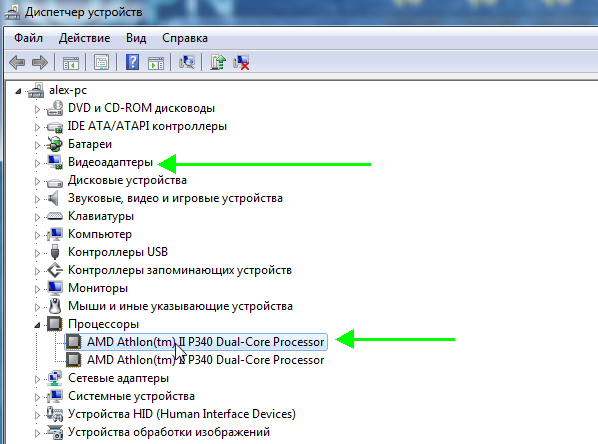
Спосіб №4 – засіб діагностики DirectX
Цей варіант більше спрямований на аудіо – відео – характеристики комп’ютера.
1) Відкриваєте вкладку “виконати” і введіть команду “dxdiag.exe (Windows 7 в меню Пуск). Потім натискаєте Enter.
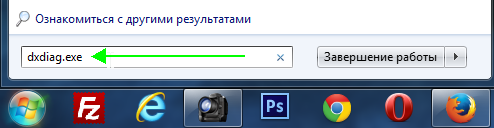
2) У вікні засобу діагностики DirectX можна познайомитися з основними параметрами відеокарти, моделі процесора, кількості файлу підкачки, версії ОС Windows та ін. параметрами.
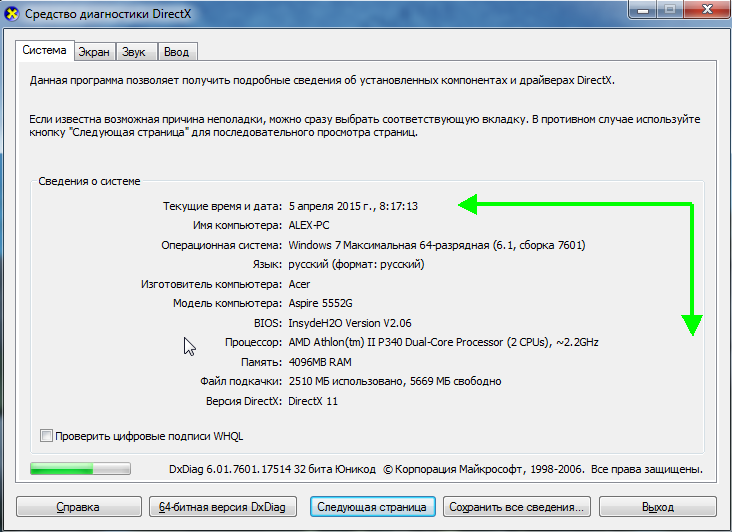
Утиліти для перегляду характеристик комп’ютера
Взагалі, подібних утиліт досить багато: як платних, так і безкоштовних. У цьому невеликому огляді я навів ті, з якими найзручніше працювати (на мій погляд вони кращі в своєму сегменті). У своїх статтях я посилаюся на деякі з (і ще буду посилатися)…
1. Speccy
Офіційний сайт: http://www.piriform.com/speccy/download (до речі, пропонується кілька версій програм на вибір)
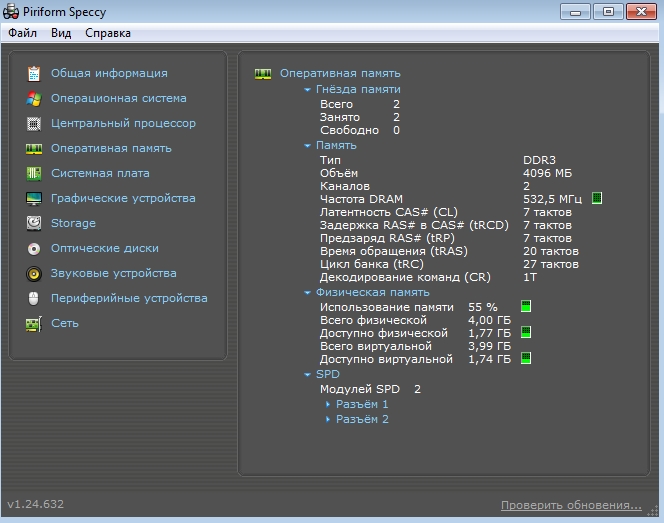
Одна з кращих утиліт на сьогоднішній день! По-перше, вона безкоштовна; по-друге, підтримує величезну кількість обладнання (нетбуки, ноутбуки, комп’ютери різних марок і модифікацій); по-третє, російською мовою.
І останнє, в ній можна дізнатися всі основні відомості про характеристики комп’ютера: інформація про процесор, ОС, оперативної пам’яті, звукових пристроях, температуру процесора і HDD і т. д.
До речі, на сайті виробника є кілька версій програм: в тому числі і портативна (яка не потребує встановлення).
Так, Speccy працює у всіх популярних версіях Windows: XP, Vista, 7, 8 (32 і 64 bits).
2. Everest
Офіційний сайт: http://www.lavalys.com/support/downloads/

Одна з найбільш знаменитих колись програм в своєму роді. Правда зараз її популярність дещо спала, та все ж…
У цій утиліті, ви не тільки зможете дізнатися характеристики комп’ютера, але і купу потрібної і непотрібної інформації. Особливо радує, повна підтримка російської мови, у багатьох програмах таке побачиш не часто. Одні з найбільш потрібних можливостей програми (всі їх перераховувати особливого сенсу немає):
1) Можливість перегляду температури процесора. До речі, про це вже була окрема стаття: http://pcpro100.info/chem-pomerit-temperaturu-protsessora-diska/
2) Редагування авто-завантажуваних програм. Дуже часто комп’ютер починає гальмувати з-за того, що прописується в автозавантаження дуже багато утиліт, які більшість в щоденній роботі за ПК просто не потрібні! Про те, як прискорити Windows, був окремий пост.
3) Розділ зі всіма підключеними пристроями. Завдяки ньому ви зможете визначити модель підключеного пристрою, а потім знайти потрібний драйвер! До речі, програма іноді підказує навіть посилання, по якому можна завантажити і оновити драйвер. Дуже зручно, тим більше, що в нестабільній роботі ПК, часто винні драйвера.
3. HWInfo
Офіційний сайт: http://www.hwinfo.com/
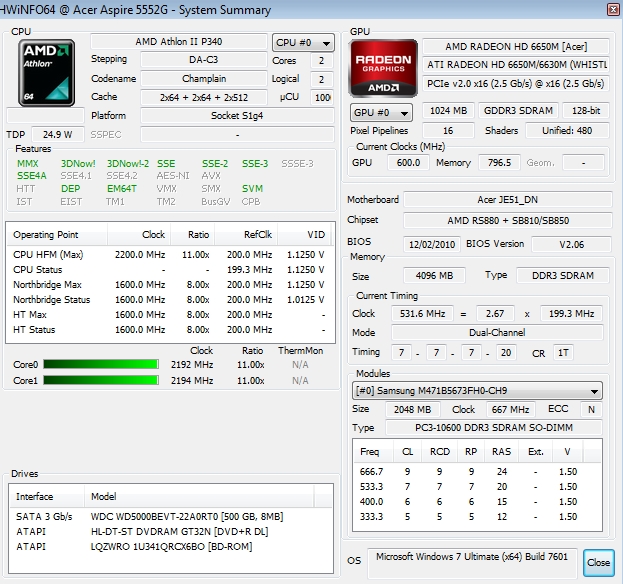
Невелика, але дуже потужна утиліта. Інформації вона може дати не менше Everest’a, засмучує тільки відсутність російської мови.
До речі, якщо, наприклад, поглянути на датчики з температурою – то крім поточних показників, програма покаже максимально допустимі для вашого обладнання. Якщо поточні градуси близькі до максимуму – є привід задуматися…
Працює утиліта дуже швидко, інформація збирається буквально на льоту. Є підтримка різних ОС: XP, Vista, 7.
Зручно, до речі, оновлювати драйвери, корисність внизу публікує посилання на сайт виробника, заощаджуючи ваш час.
До речі, на скріншоті зліва показана сумарна інформація про ПК, яка відображається відразу ж після запуску утиліти.
4. PC Wizard
Офіційний сайт: http://www.cpuid.com/softwares/pc-wizard.html посилання на сторінку з програмою)
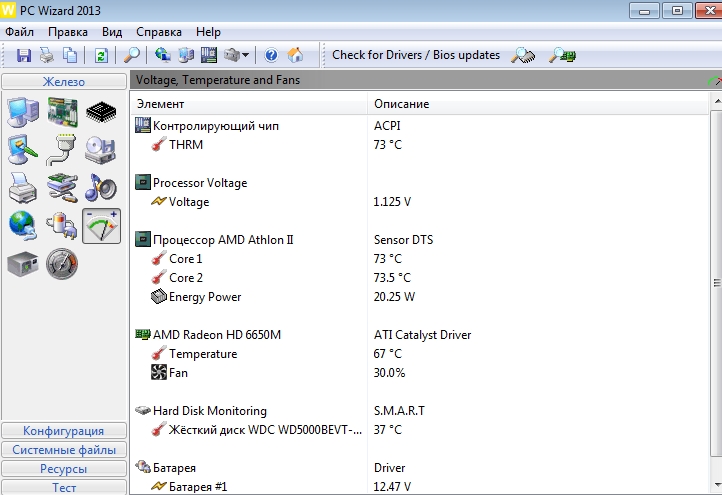
Потужна утиліта для перегляду безлічі параметрів і характеристик ПК. Тут можна знайти і конфігурацію програм, та відомості про залозі, і навіть провести тест деяких пристроїв, наприклад, процесора. До речі, варто ще відзначити, що PC Wizard, якщо вам не потрібен, може швидко бути згорнутий в панелі завдань, зрідка блимаючи значками з повідомленнями.
Є і мінуси… Довго завантажується при першому запуску ( щось близько пари хвилин). Плюс іноді програма пригальмовує, показуючи характеристики комп’ютера з запізненням. Чесно, набридає чекати по 10-20 сек., після того, як натиснеш на будь-який пункт з розділу статистики. В іншому – нормальна утиліта. Якщо характеристики дивіться досить рідко – то сміливо можна використовувати!
PS
До речі, деяку інформацію про комп’ютері можна дізнатися в BIOS: наприклад модель процесора, жорсткого диска, модель ноутбука і ін. параметри.
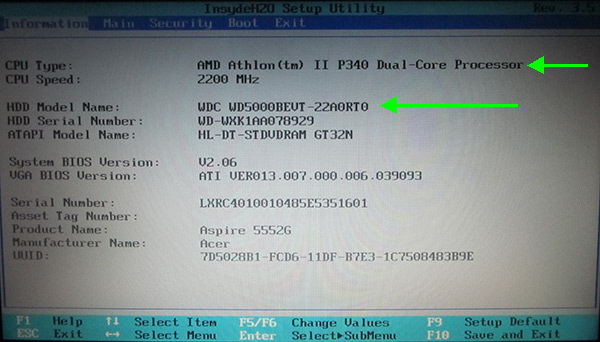
Ноутбук Acer ASPIRE. Інформація про комп’ютер в BIOS.
Думаю буде дуже до речі посилання на статтю про те, як увійти в BIOS (у різних виробників різні кнопки входу!): http://pcpro100.info/kak-voyti-v-bios-klavishi-vhoda/
До речі, якими утилітами для перегляду характеристик ПК користуєтеся?
А у мене на цьому сьогодні все. Всім удачі!


